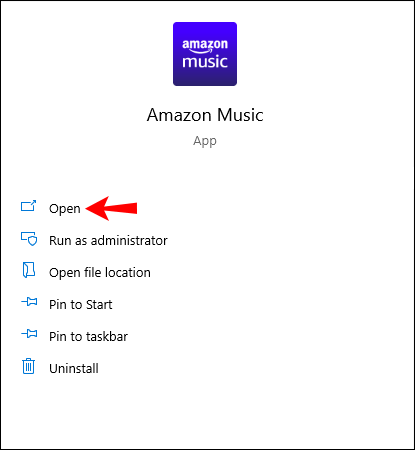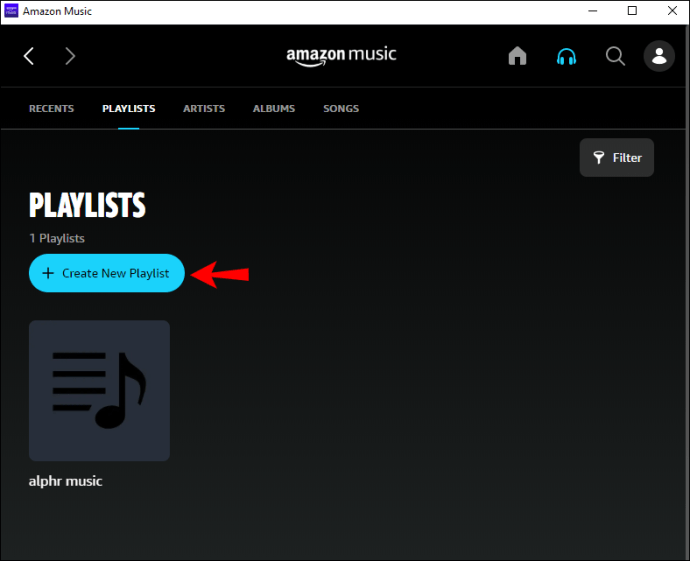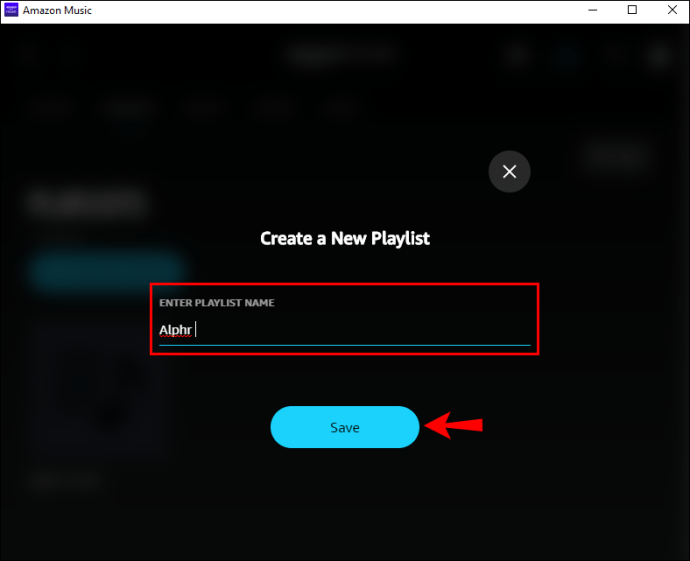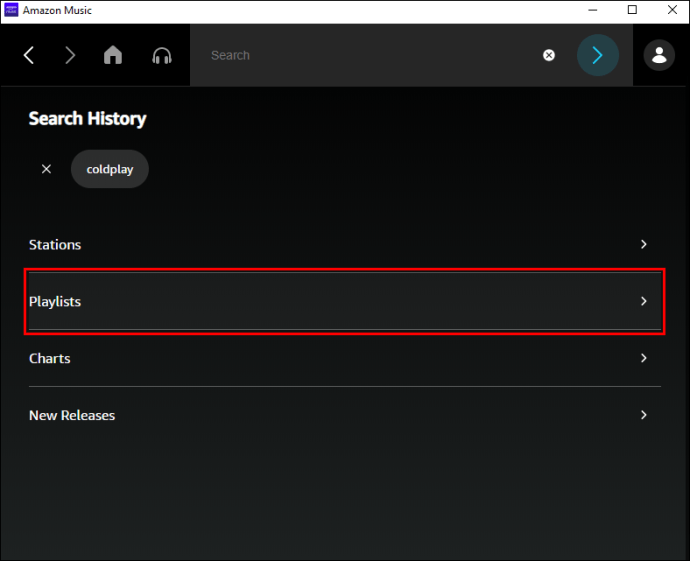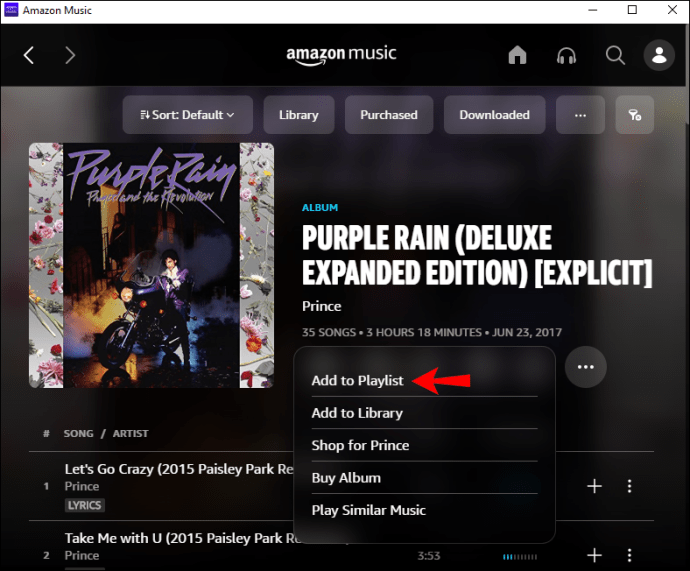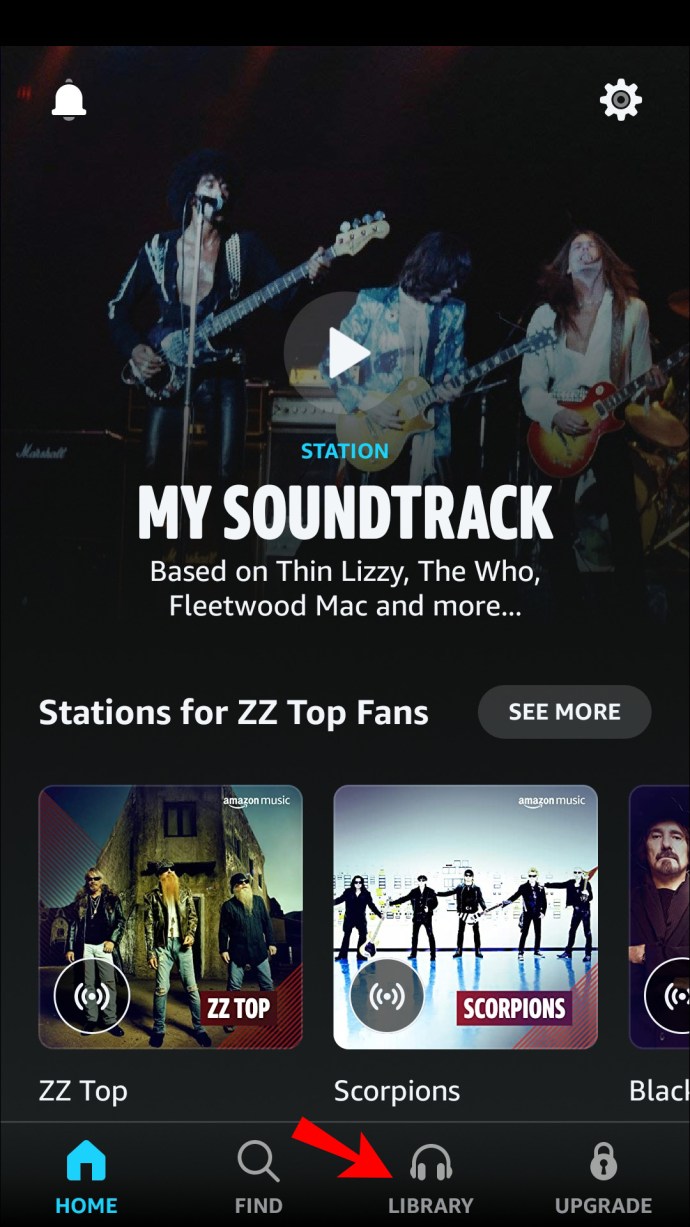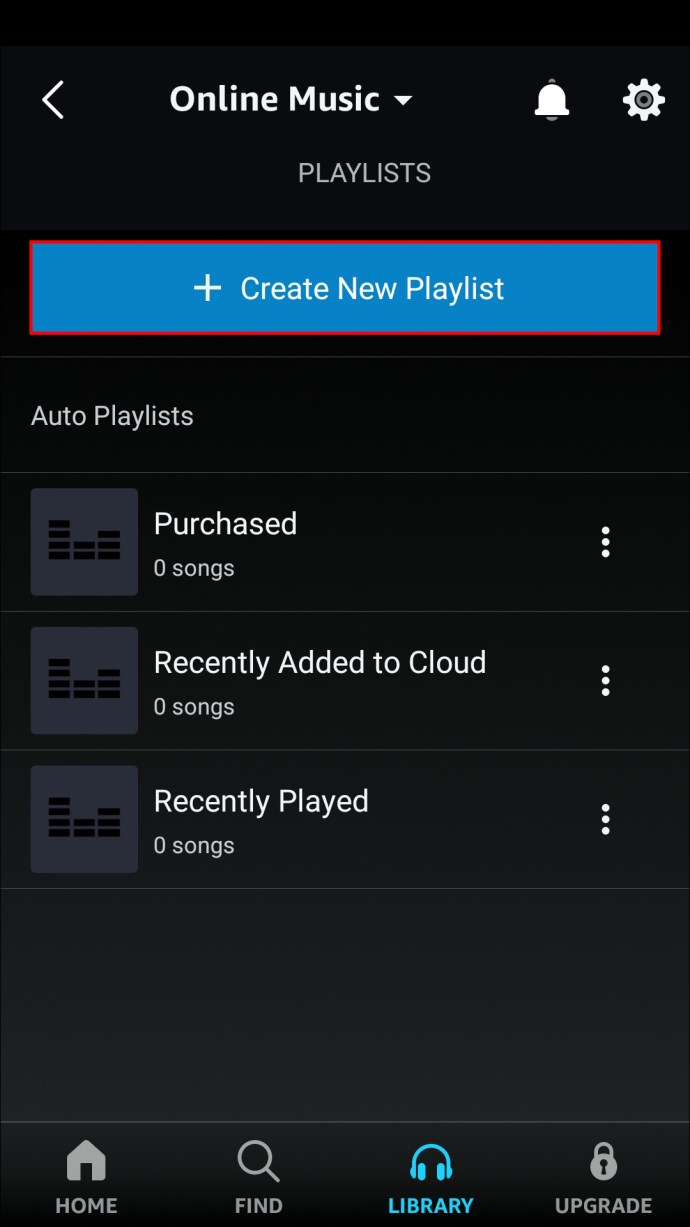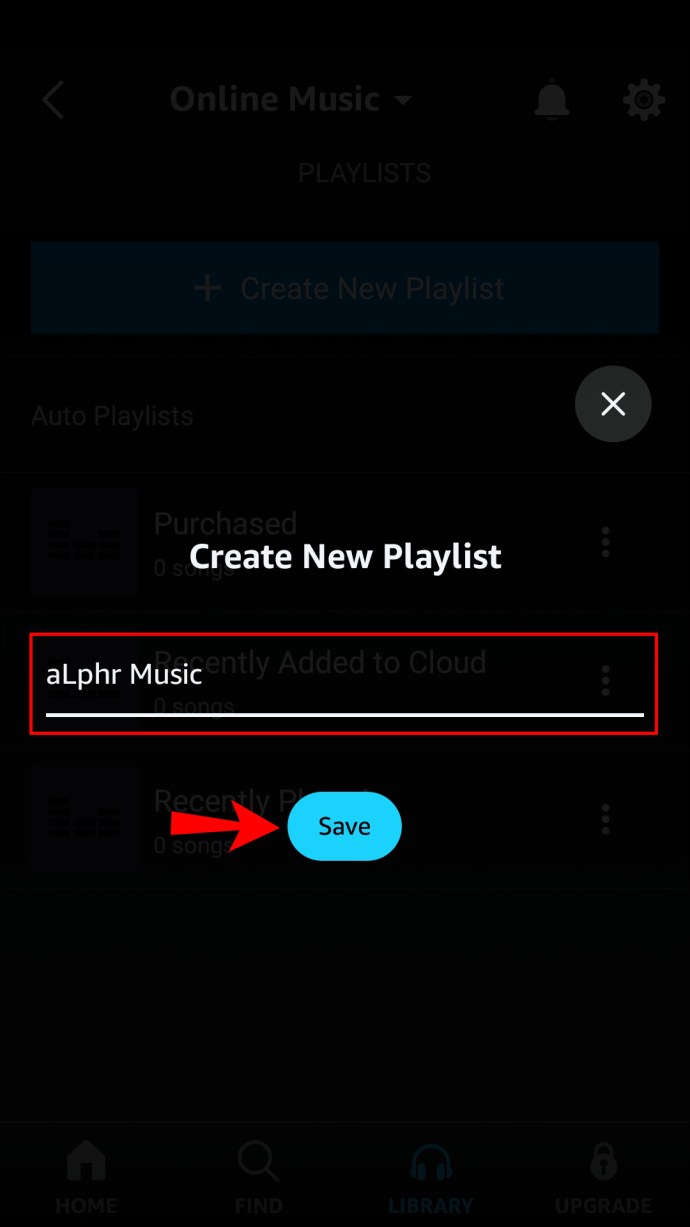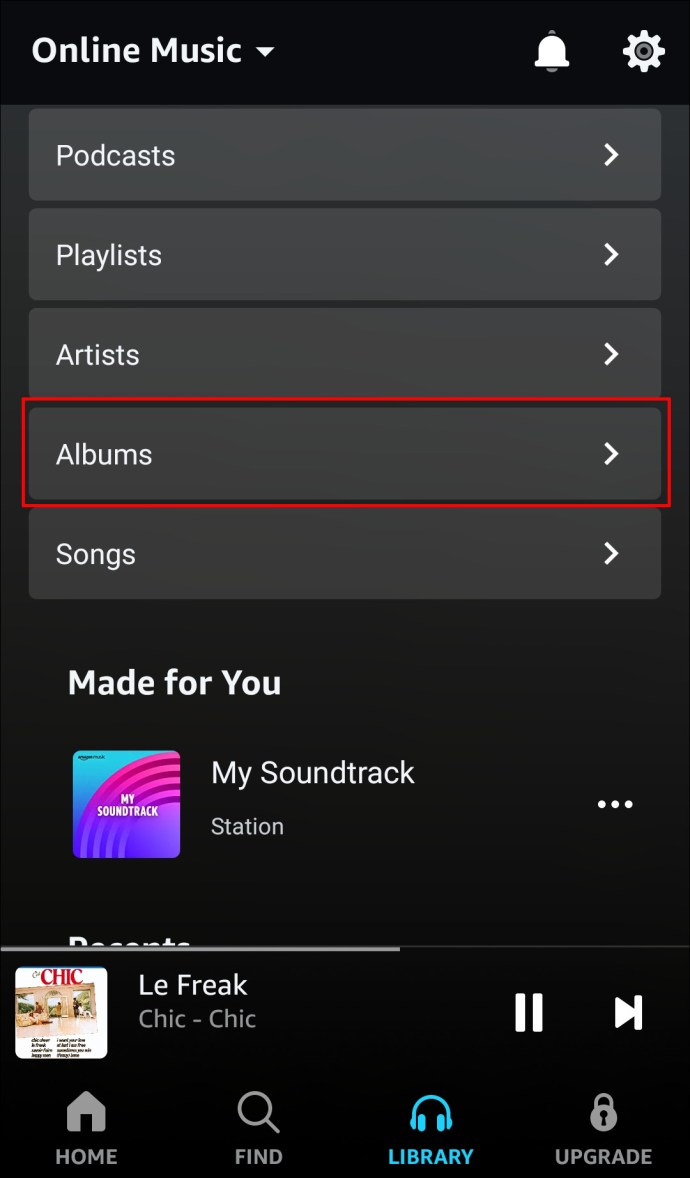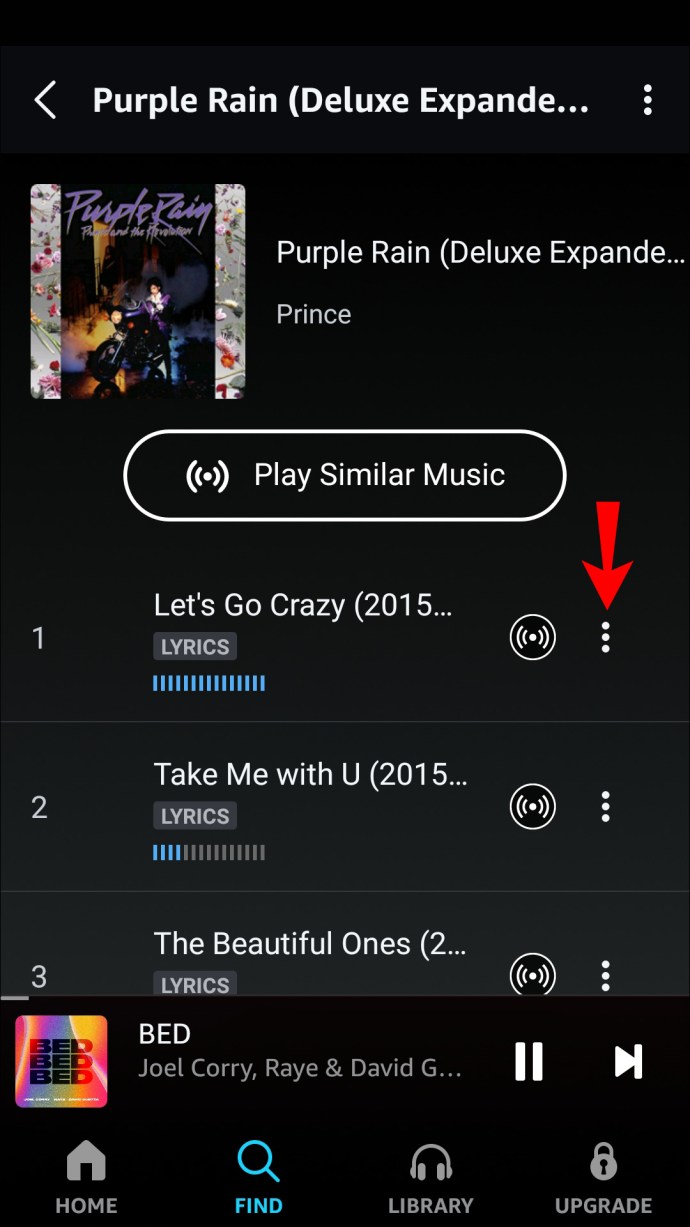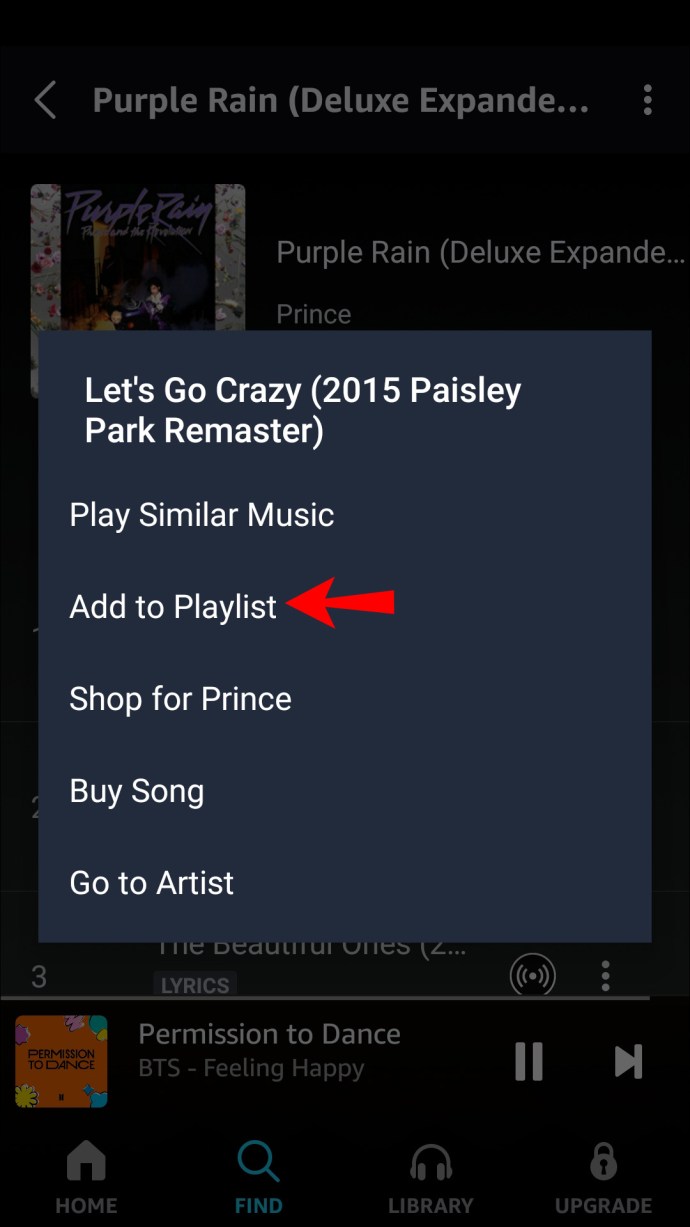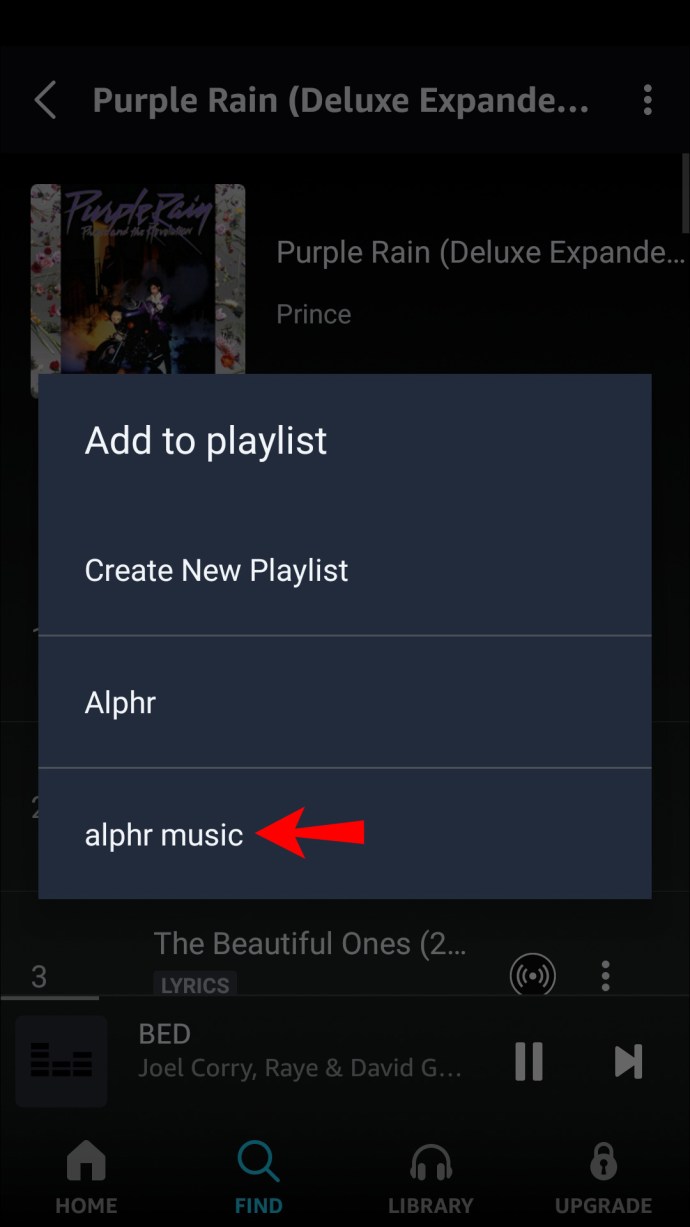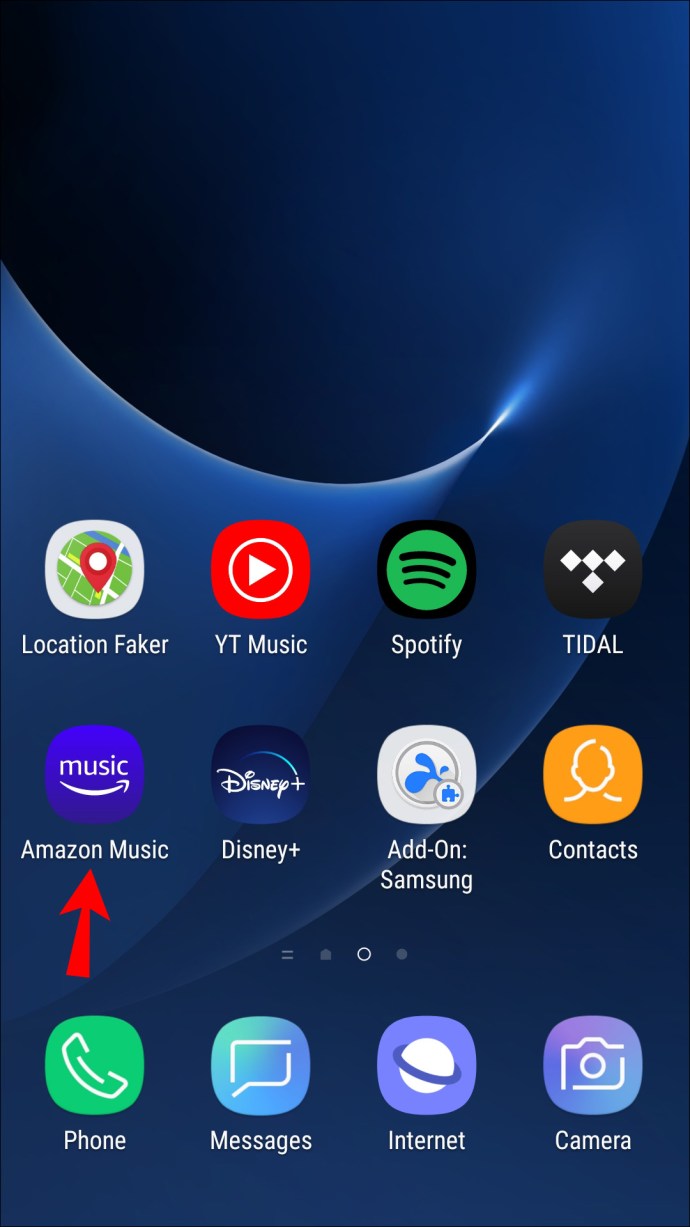அமேசானின் இசை ஸ்ட்ரீமிங் தளம் 75 மில்லியனுக்கும் அதிகமான பாடல்களுக்கான அணுகலை வழங்குகிறது. இதே போன்ற சேவைகளைப் போலவே, உங்களுக்குப் பிடித்த டிராக்குகள் மற்றும் ஆல்பங்களின் தொகுப்பைக் கொண்டு தனிப்பயன் பிளேலிஸ்ட்களை உருவாக்கலாம். Amazon வழங்காத தயாரிப்புகள் அல்லது சேவைகள் ஏதேனும் உள்ளதா?

எப்படியிருந்தாலும், உங்கள் கம்ப்யூட்டர், மொபைல் சாதனம் அல்லது அலெக்ஸாவிலிருந்து பிளேபேக்கிற்காக உங்கள் அமேசான் மியூசிக் பிளேலிஸ்ட்டில் ஆல்பங்களை எவ்வாறு சேர்ப்பது என்பதை அறிய விரும்பினால், எப்படி என்பதை அறிய படிக்கவும். எங்கள் அடிக்கடி கேட்கப்படும் கேள்விகள் உங்கள் பிளேலிஸ்ட் நிர்வாகத்திற்கான வேறு சில உதவிக்குறிப்புகளையும் உள்ளடக்கியது.
டெஸ்க்டாப்பில் இருந்து ஒரு ஆல்பத்தை பிளேலிஸ்ட்டில் சேர்ப்பது எப்படி
உங்கள் டெஸ்க்டாப்பைப் பயன்படுத்தி ஒரு பிளேலிஸ்ட்டை எப்படி உருவாக்குவது என்பதை இப்போது நாங்கள் உங்களுக்குக் காண்பிப்போம்.
ஏற்கனவே உள்ள ஆல்பத்தில் பிளேலிஸ்ட்டைச் சேர்க்க விரும்பினால், உங்கள் அமேசான் மியூசிக்கில் உள்நுழையவும் அல்லது அமேசான் மியூசிக் ஆன்லைன் பிளேயருக்குச் சென்று படி 5 இலிருந்து தொடங்கவும்.
- Amazon Music பயன்பாட்டைத் திறக்கவும் அல்லது உங்கள் Amazon Music கணக்கிற்குச் சென்று உள்நுழையவும்.
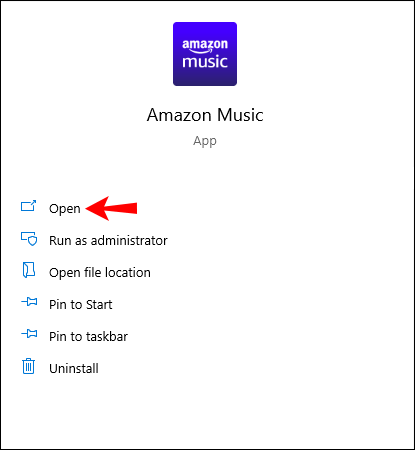
- நீங்கள் பயன்படுத்தும் இசைச் சேவையைத் தேர்வுசெய்யவும், எ.கா., “Amazon Music Unlimited,” “Prime Music,” அல்லது “Free Streaming Music.”
- உங்கள் டாஷ்போர்டின் இடதுபுறத்தில் உள்ள மெனுவில், "பிளேலிஸ்ட்டை உருவாக்கு" என்பதைக் கிளிக் செய்யவும்.
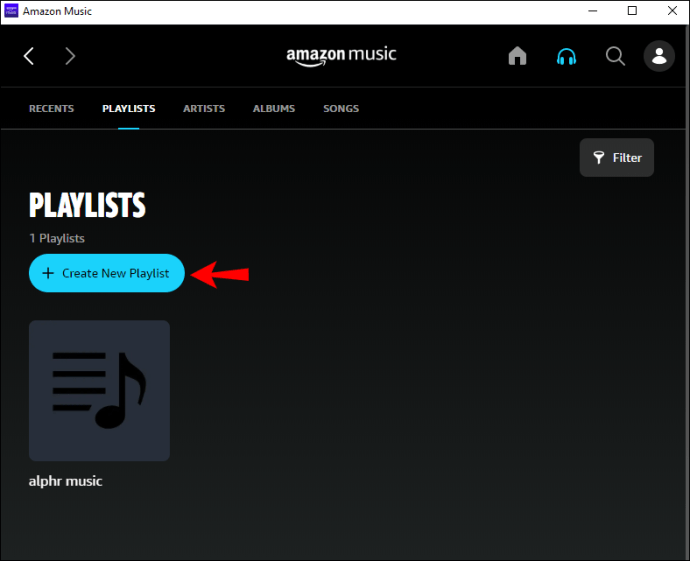
- உங்கள் பிளேலிஸ்ட்டிற்கு ஒரு பெயரைக் கொடுத்து, "சேமி" என்பதைக் கிளிக் செய்யவும்.
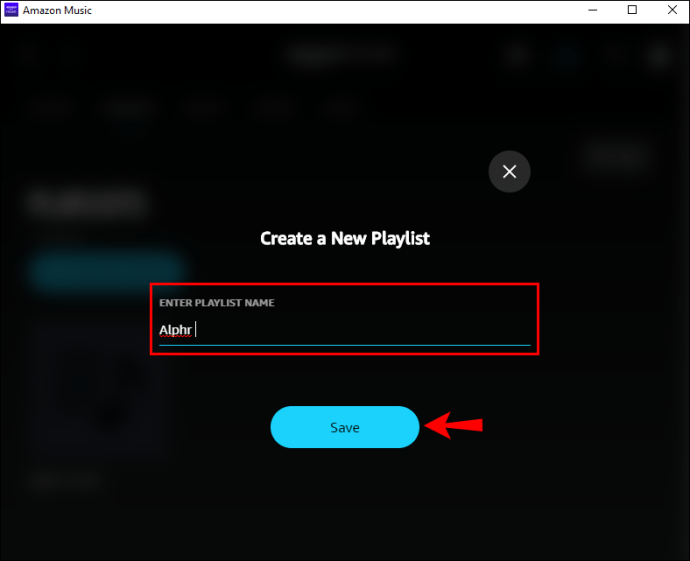
உங்கள் பிளேலிஸ்ட்டில் ஆல்பத்தைச் சேர்க்க:
- இடதுபுறத்தில் உள்ள மெனுவில், "பிளேலிஸ்ட்கள்" என்பதைக் கிளிக் செய்து, நீங்கள் நிரப்ப விரும்பும் பிளேலிஸ்ட்டைத் தேர்ந்தெடுக்கவும்.
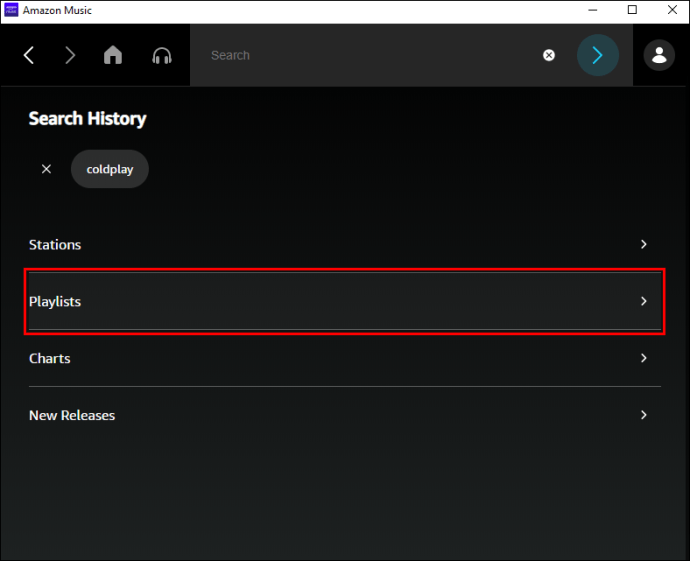
- பிளேலிஸ்ட் காலியாக இருந்தால், "ஆய்வு & சேர்" விருப்பத்தை கிளிக் செய்யவும்.
- அமேசான் ஆல்பங்கள் மூலம் உலாவலாம் அல்லது "எனது இசை" மற்றும் "ஆல்பங்கள்" என்பதைக் கிளிக் செய்வதன் மூலம் நீங்கள் ஏற்கனவே பெற்ற ஆல்பத்தைச் சேர்க்கலாம்.
- நீங்கள் விரும்பும் ஆல்பத்தின் மீது உங்கள் மவுஸ் பாயிண்டரை வைத்து, பின்னர் தோன்றும் கீழ் அம்புக்குறியைக் கிளிக் செய்து, "பிளேலிஸ்ட்டில் சேர்" என்பதைத் தேர்ந்தெடுக்கவும்.
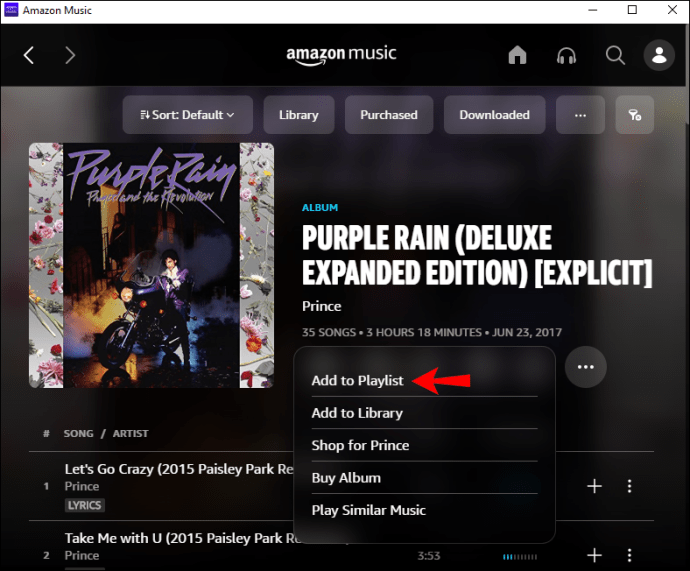
உங்கள் ஆல்பம் இப்போது உங்கள் பிளேலிஸ்ட்டில் சேர்க்கப்பட வேண்டும்.
ஐபோனிலிருந்து பிளேலிஸ்ட்டில் ஆல்பத்தை எவ்வாறு சேர்ப்பது
பின்வரும் படிகள் ஒரு பிளேலிஸ்ட்டை உருவாக்கி, உங்கள் iPhone வழியாக Amazon Music பயன்பாட்டைப் பயன்படுத்தி அதில் ஒரு ஆல்பத்தைச் சேர்க்கவும். ஏற்கனவே உள்ள பிளேலிஸ்ட்டில் ஒரு ஆல்பத்தை எவ்வாறு சேர்ப்பது என்பதை மட்டும் தெரிந்து கொள்ள விரும்பினால் படி ஐந்தில் இருந்து தொடங்கவும்.
- Amazon Music பயன்பாட்டைத் திறக்கவும்.
- திரையின் அடிப்பகுதியில், "எனது இசை" தாவலைத் தட்டவும்.
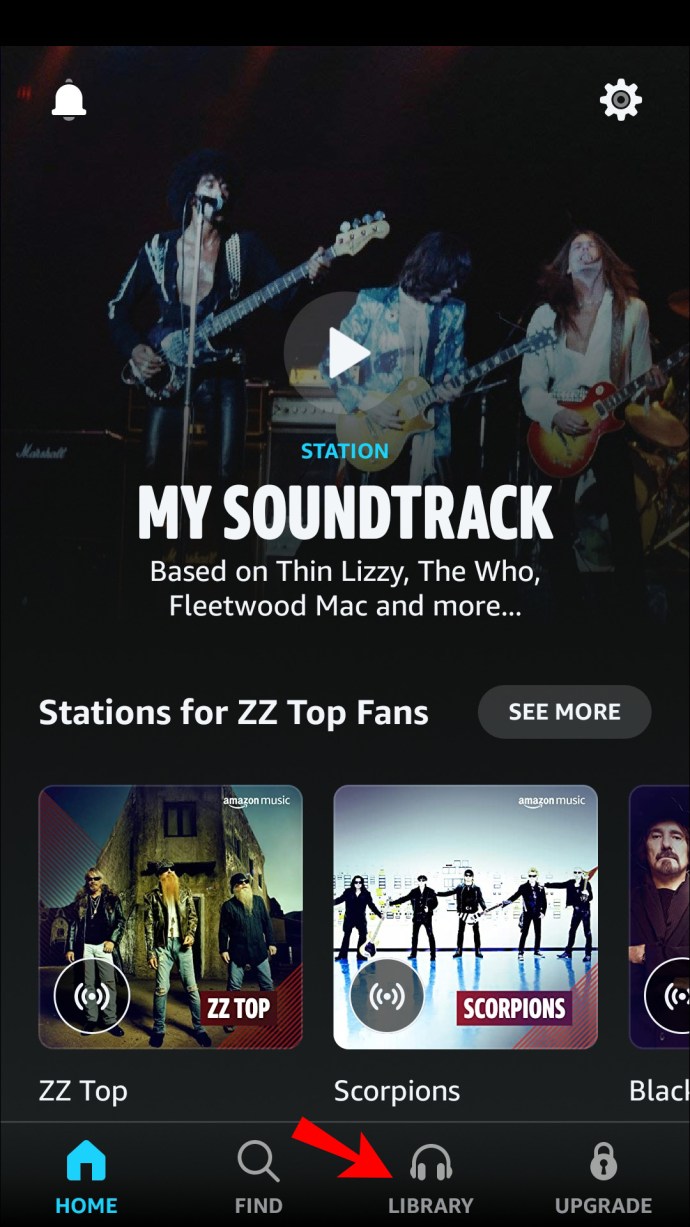
- "புதிய பிளேலிஸ்ட்டை உருவாக்கு" என்பதைத் தேர்ந்தெடுக்கவும்.
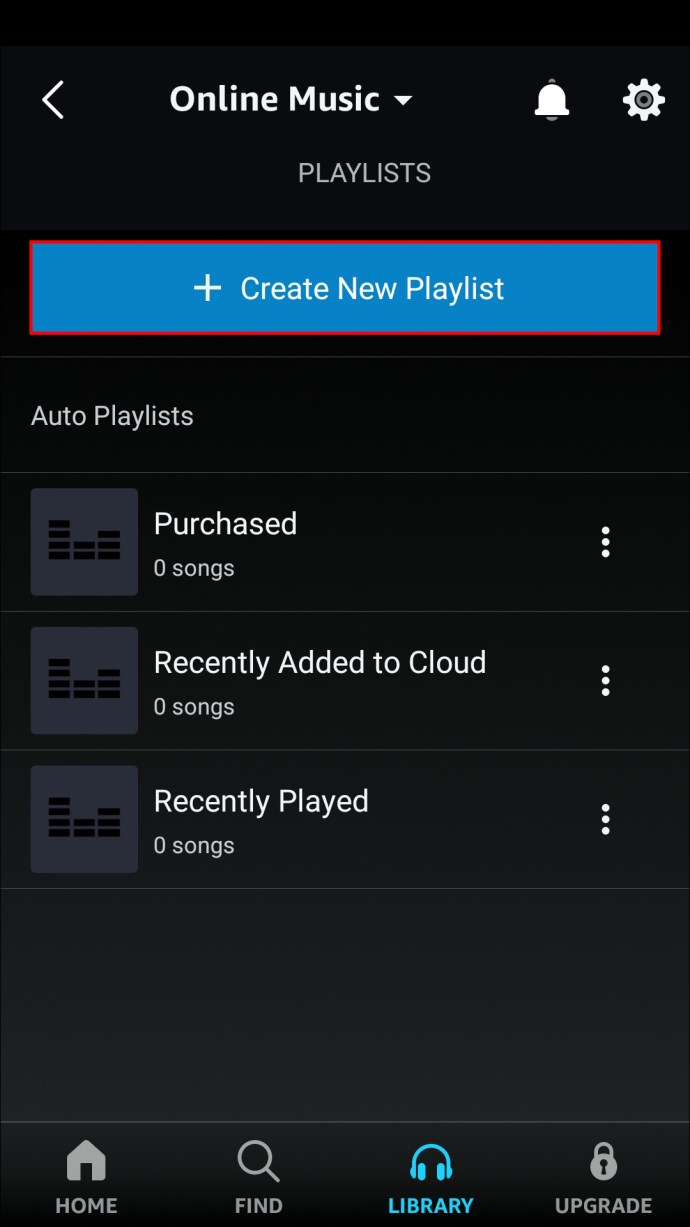
- பாப்-அப் சாளரத்தில் உங்கள் பிளேலிஸ்ட்டின் பெயரைக் கொடுத்து, "சேமி" என்பதைத் தட்டவும்.
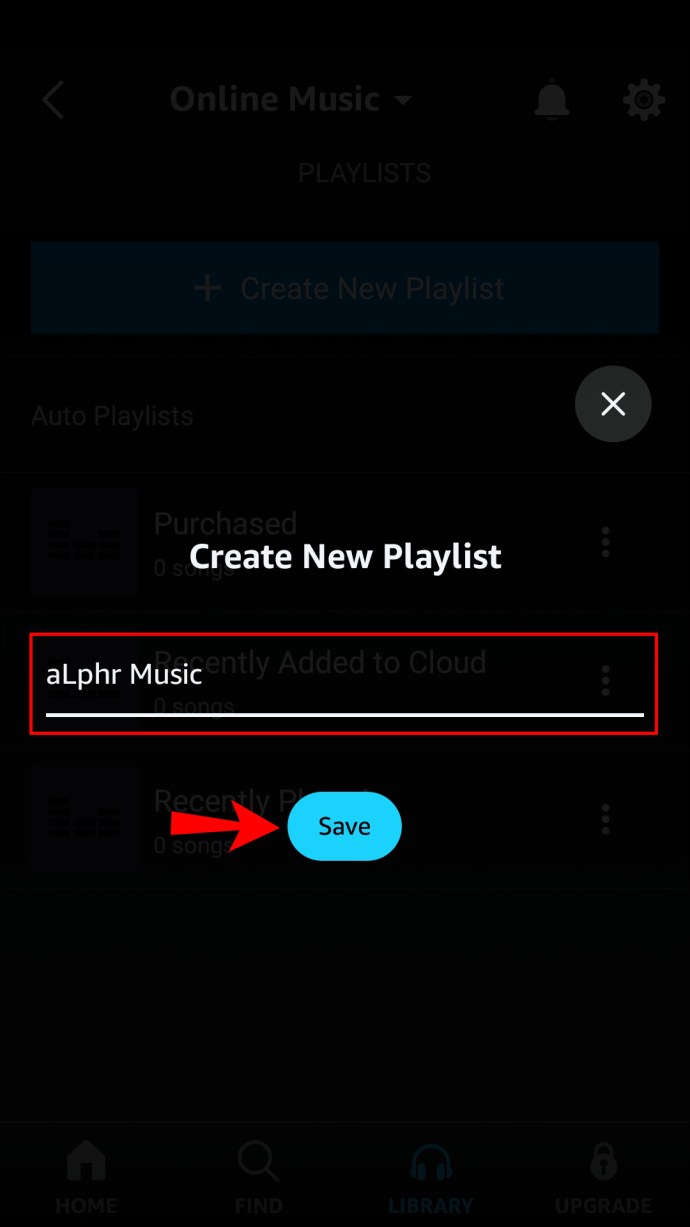
உங்கள் பிளேலிஸ்ட்டில் ஆல்பத்தைச் சேர்க்க:
- "எனது இசை" மற்றும் "ஆல்பங்கள்" என்பதற்குச் செல்லவும்.
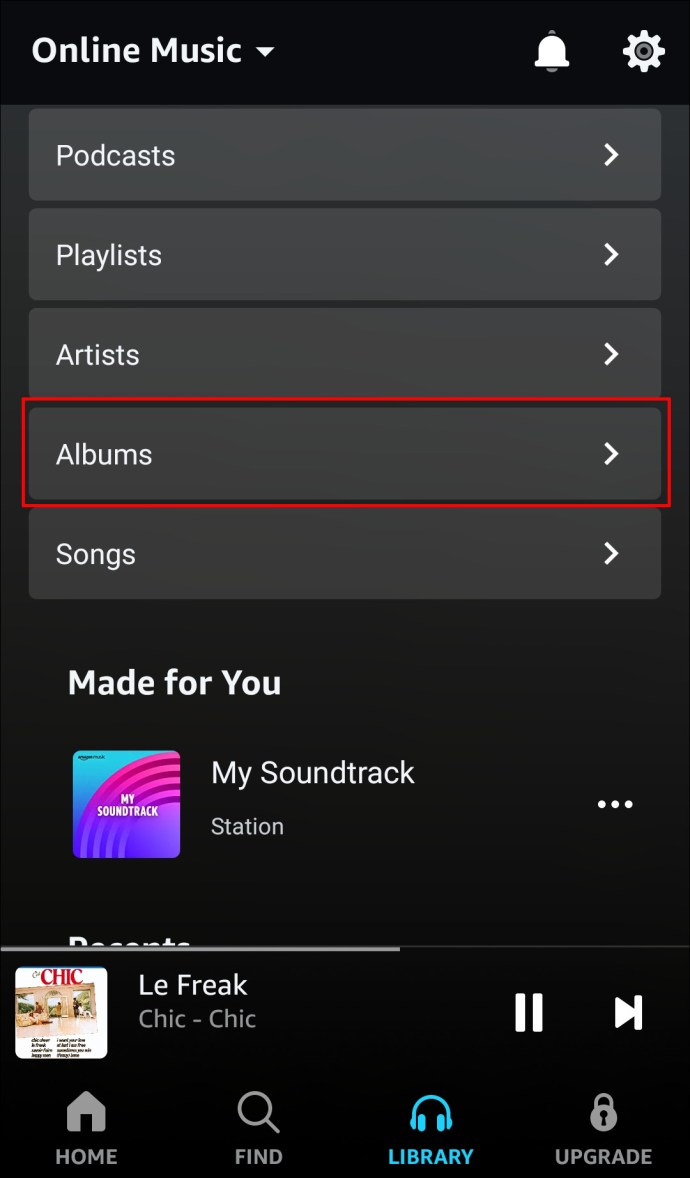
- நீங்கள் சேர்க்க விரும்பும் ஆல்பத்திற்கு அடுத்துள்ள மூன்று புள்ளிகள் கொண்ட மெனுவைக் கிளிக் செய்யவும்.
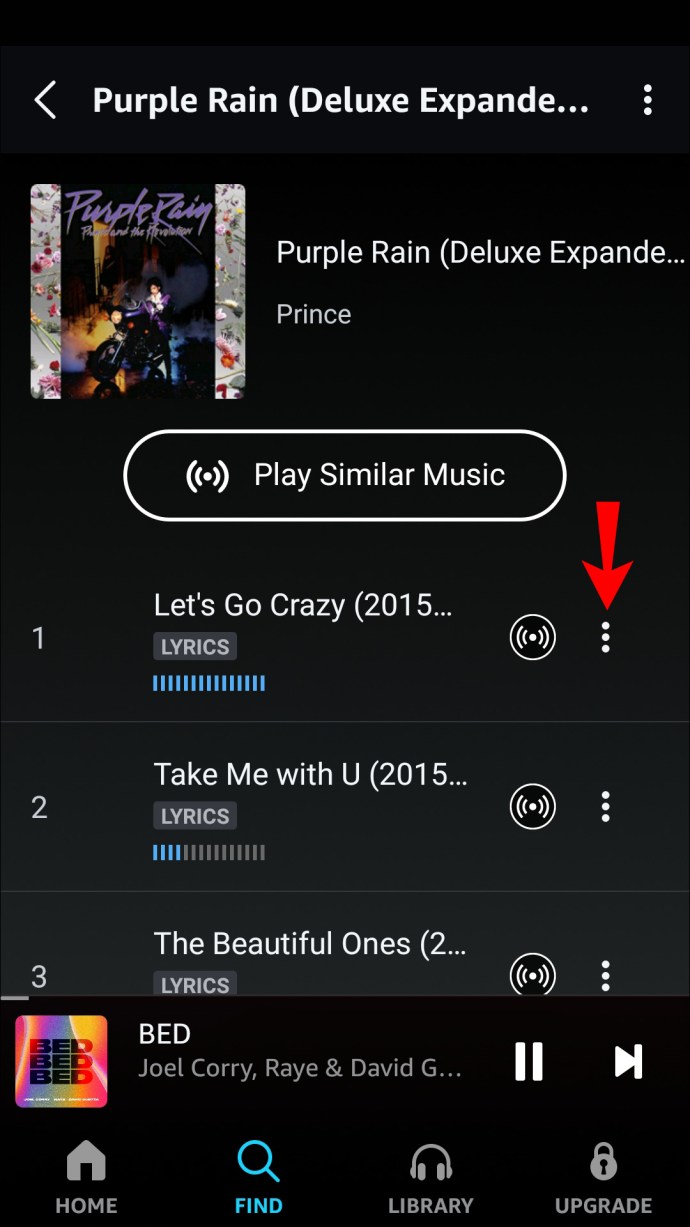
- "பிளேலிஸ்ட்டில் சேர்" என்பதைத் தேர்ந்தெடுக்கவும்.
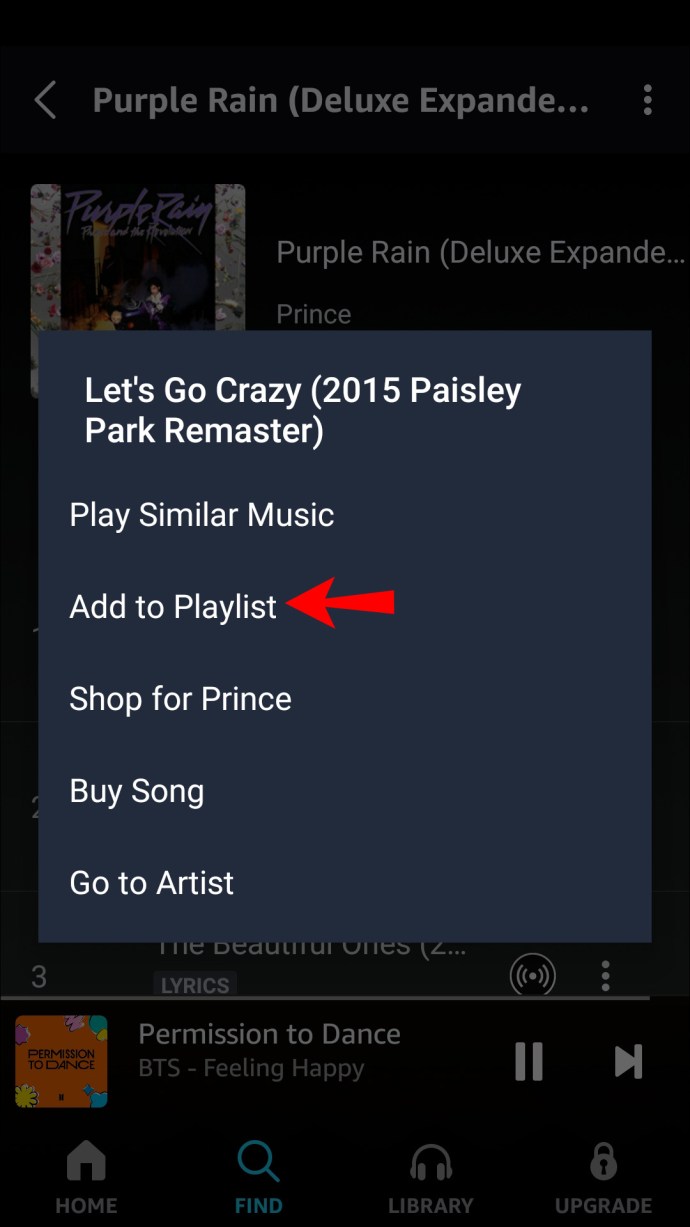
- நீங்கள் ஆல்பத்தைச் சேர்க்க விரும்பும் பிளேலிஸ்ட்டைத் தேர்ந்தெடுக்கவும்.
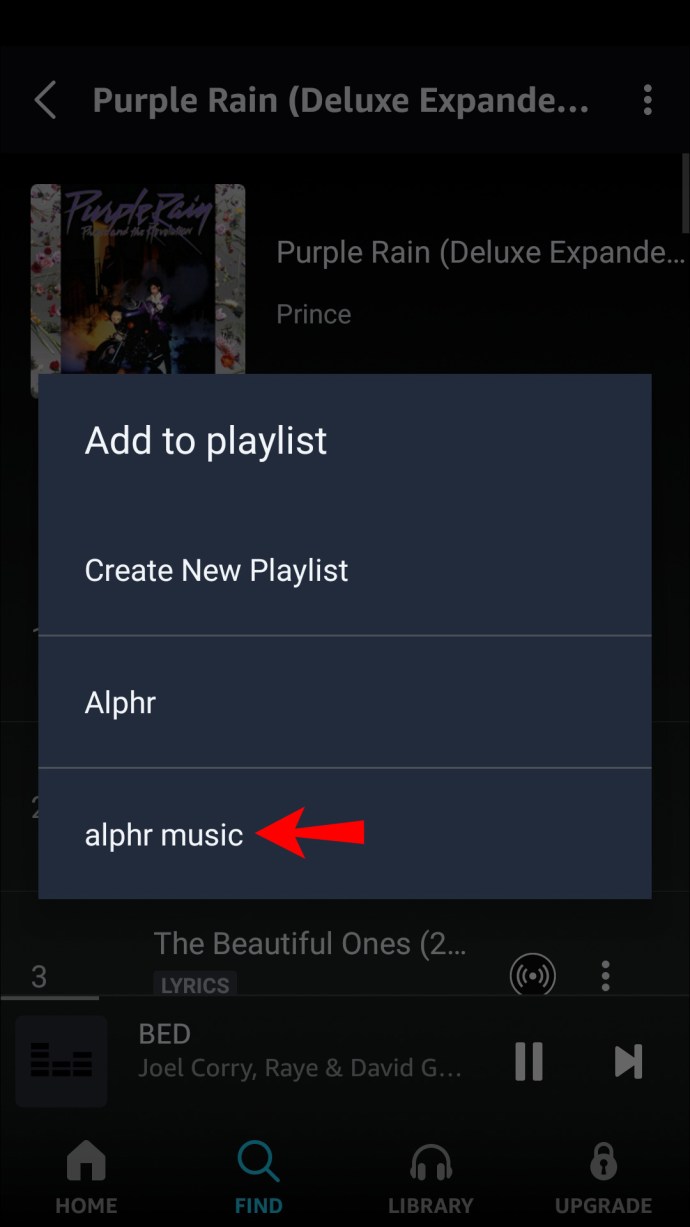
ஆண்ட்ராய்டு சாதனத்தில் இருந்து ஒரு ஆல்பத்தை பிளேலிஸ்ட்டில் சேர்ப்பது எப்படி
பிளேலிஸ்ட்டை உருவாக்கி அதில் ஆல்பத்தைச் சேர்ப்பதற்கான படிகள் iOS மற்றும் Android சாதனங்களுக்கு ஒரே மாதிரியானவை. ஏற்கனவே உள்ள பிளேலிஸ்ட்டில் ஆல்பத்தைச் சேர்க்க, பயன்பாட்டில் உள்நுழைந்து ஐந்தாவது படியிலிருந்து தொடங்கவும்.
பிளேலிஸ்ட்டை உருவாக்க:
- Amazon Music பயன்பாட்டைத் திறக்கவும்.
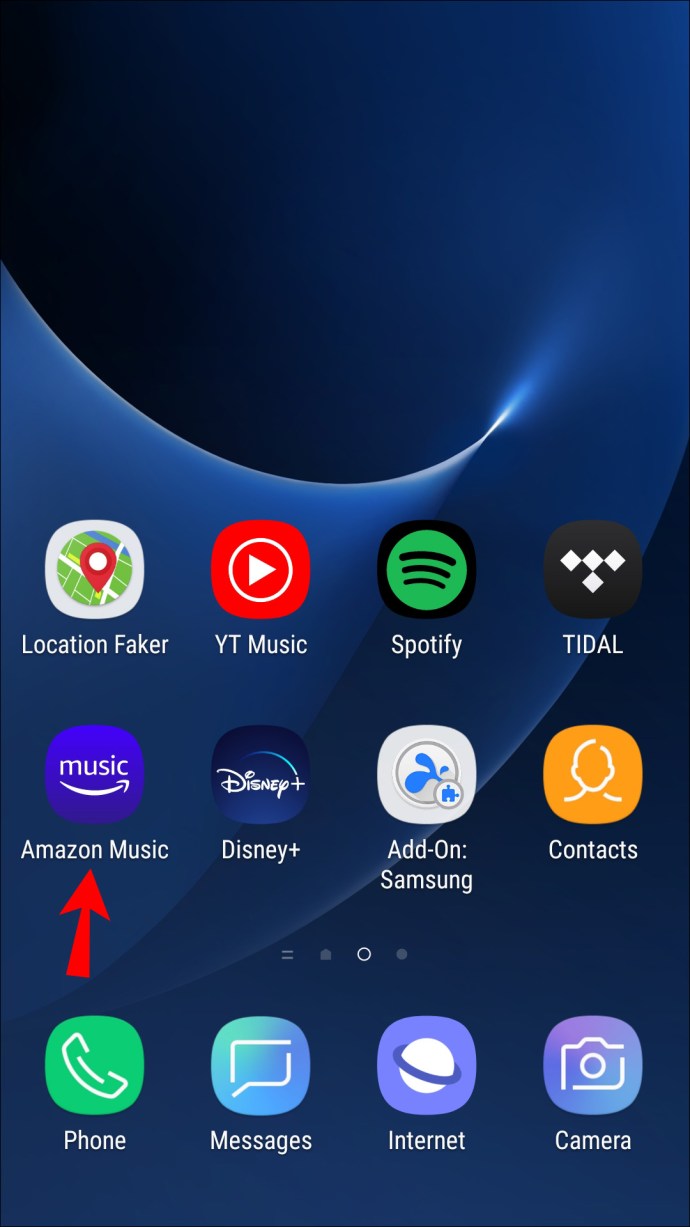
- திரையின் அடிப்பகுதியில், "எனது இசை" தாவலைத் தட்டவும்.
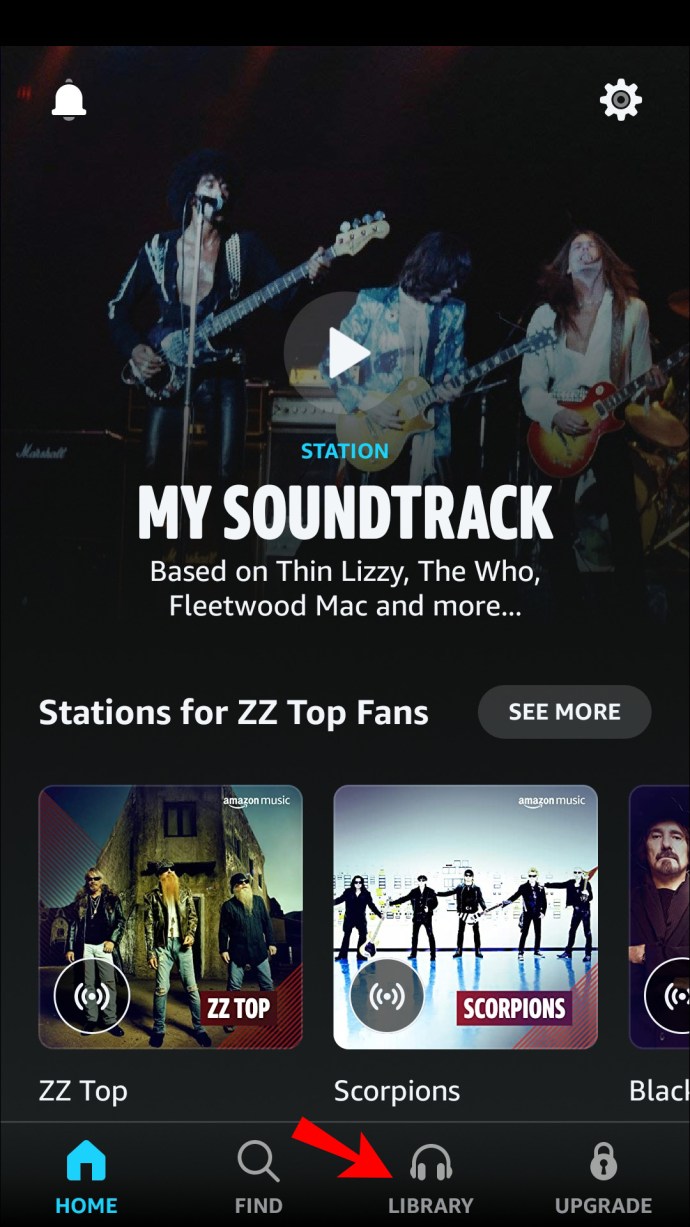
- "புதிய பிளேலிஸ்ட்டை உருவாக்கு" என்பதைத் தேர்ந்தெடுக்கவும்.
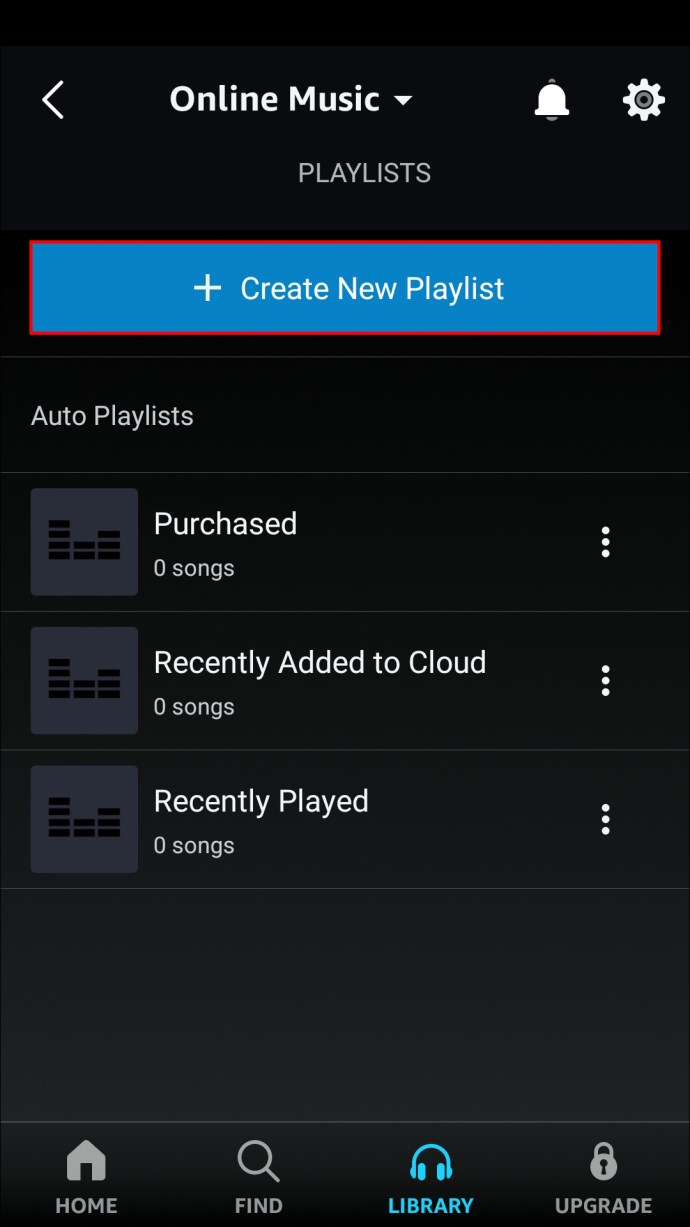
- பாப்-அப் சாளரத்தில் உங்கள் பிளேலிஸ்ட்டின் பெயரைக் கொடுத்து, "சேமி" என்பதைத் தட்டவும்.
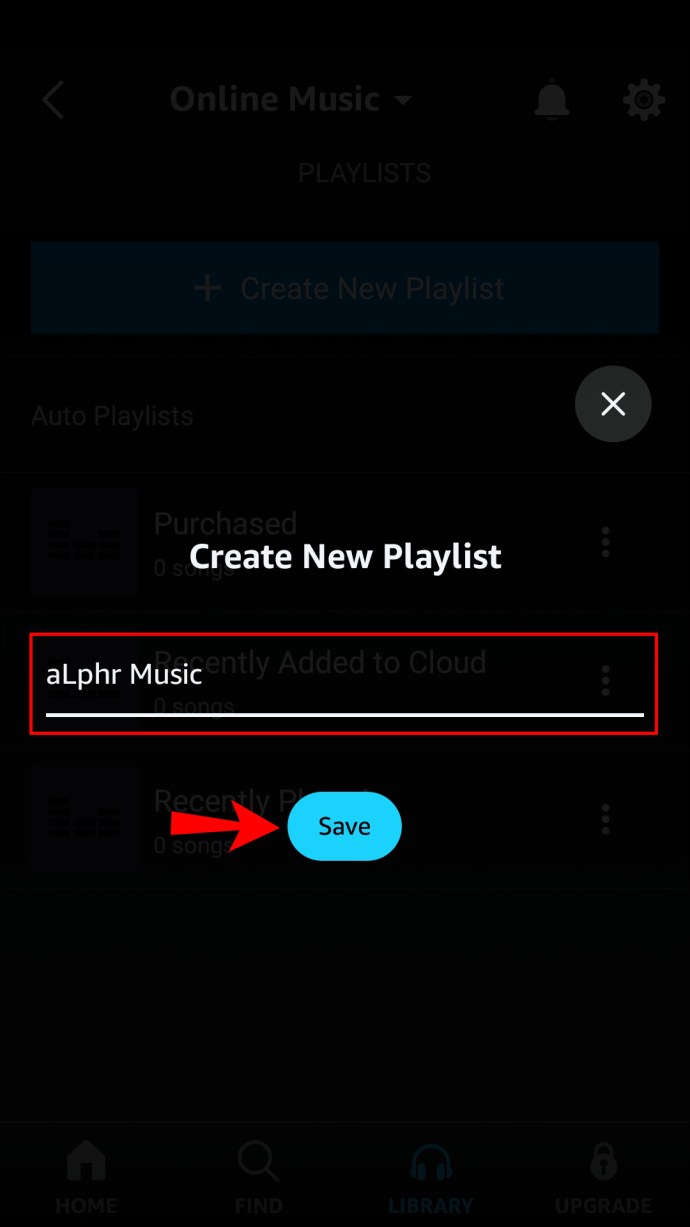
உங்கள் பிளேலிஸ்ட்டில் ஆல்பத்தைச் சேர்க்க:
- "எனது இசை" மற்றும் "ஆல்பங்கள்" என்பதற்குச் செல்லவும்.
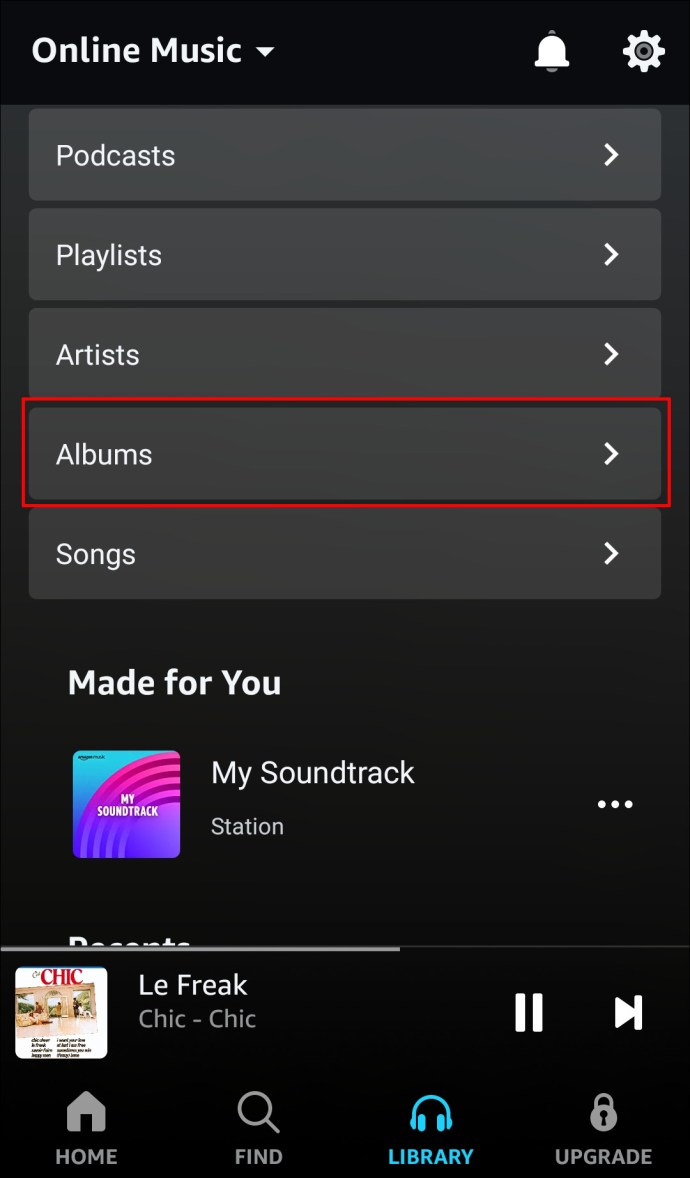
- நீங்கள் சேர்க்க விரும்பும் ஆல்பத்திற்கு அடுத்துள்ள மூன்று புள்ளிகள் கொண்ட மெனுவைக் கிளிக் செய்யவும்.
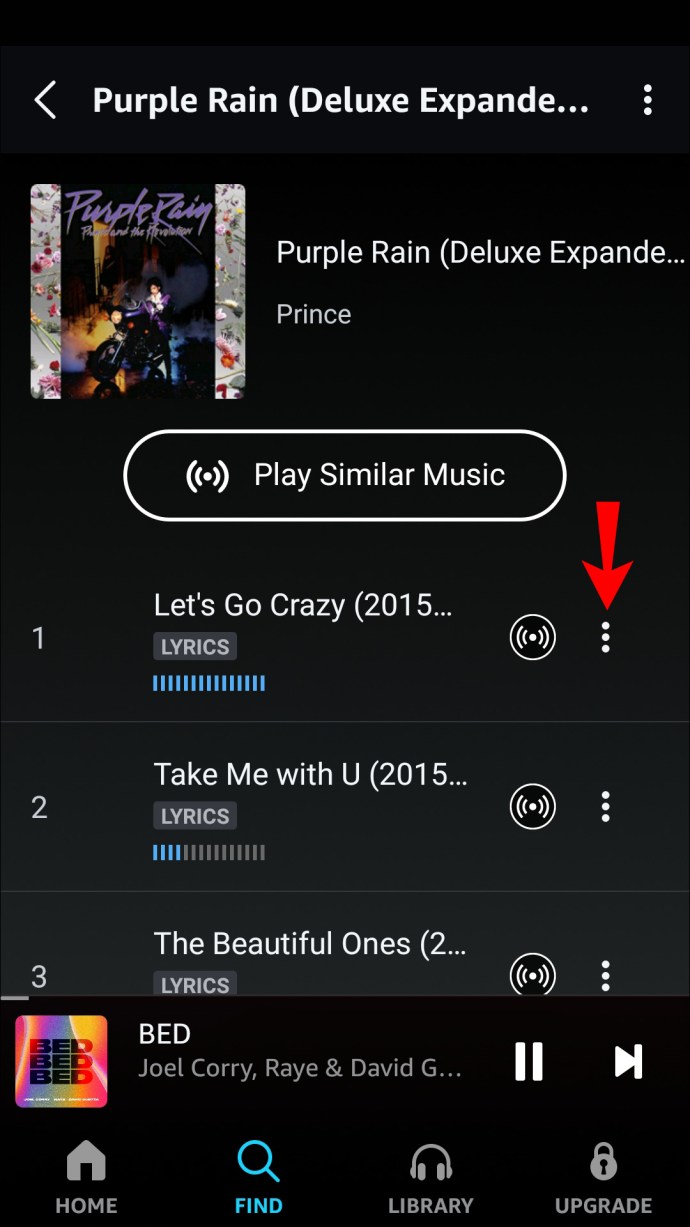
- "பிளேலிஸ்ட்டில் சேர்" என்பதைத் தேர்ந்தெடுக்கவும்.
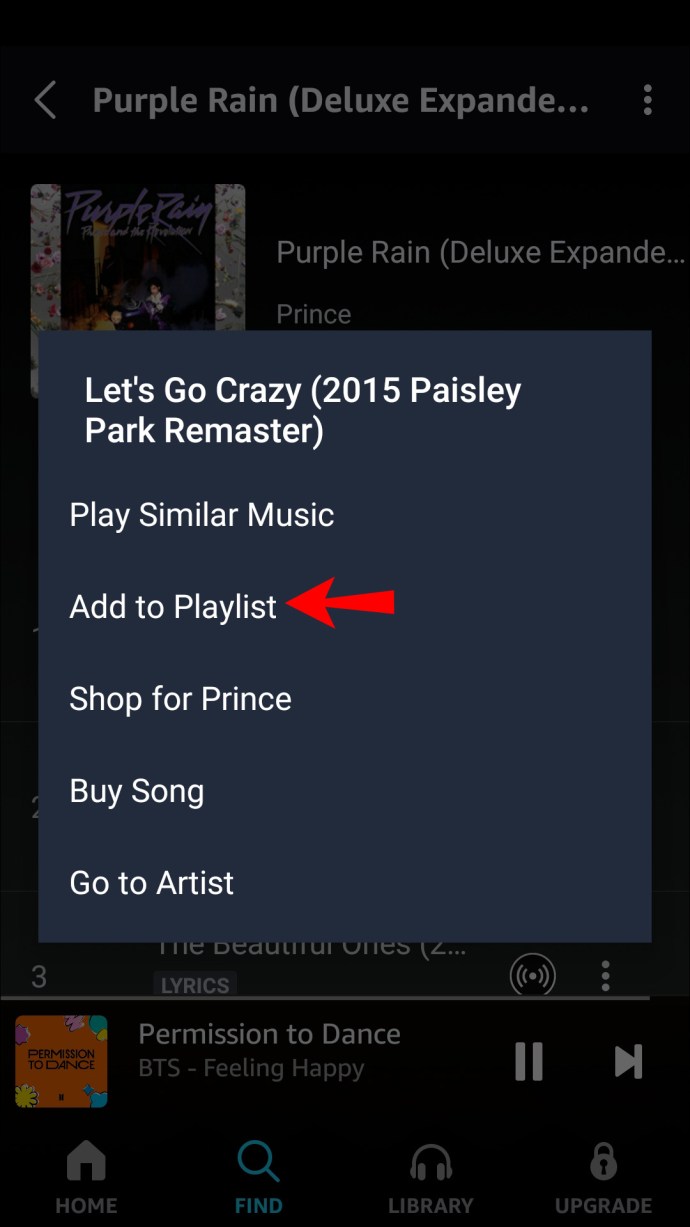
- நீங்கள் ஆல்பத்தைச் சேர்க்க விரும்பும் பிளேலிஸ்ட்டைத் தேர்ந்தெடுக்கவும்.
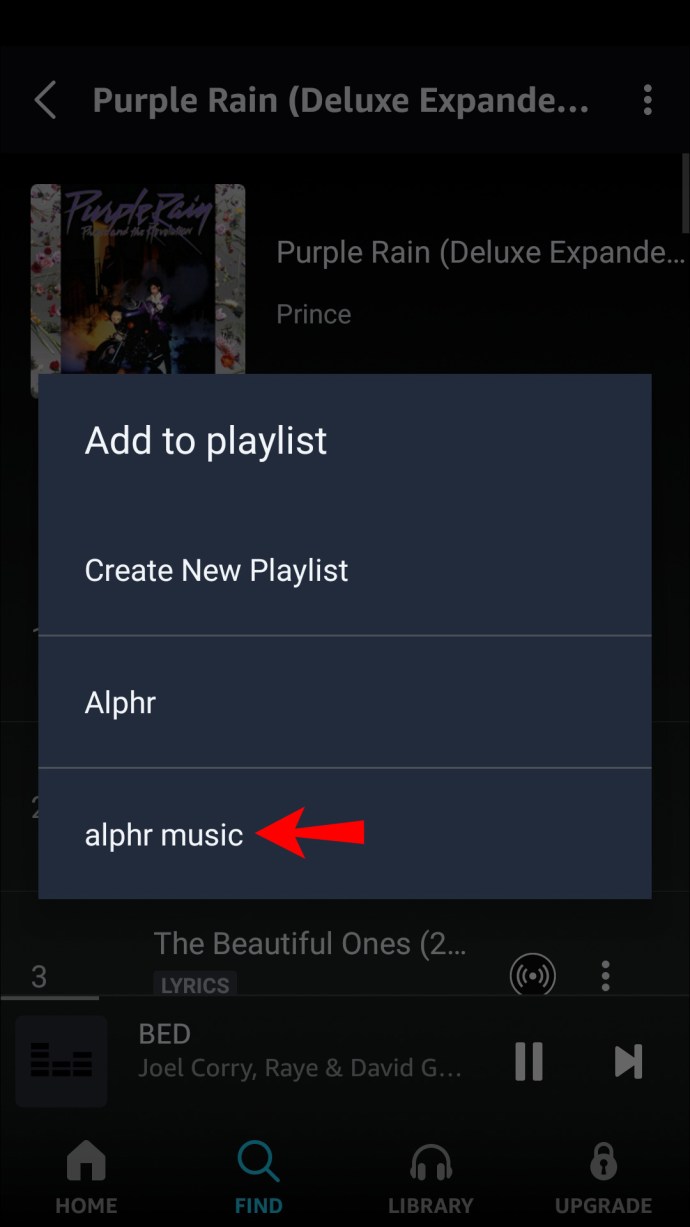
கூடுதல் FAQகள்
அமேசான் பிளேலிஸ்ட்டில் எத்தனை பாடல்கள் இருக்க முடியும்
உங்கள் அமேசான் மியூசிக் பிளேலிஸ்ட்டில் 500 பாடல்கள் வரை இருக்கலாம்.
எனது அமேசான் பிளேலிஸ்ட்டில் பல பாடல்களை எவ்வாறு சேர்ப்பது?
மொபைல் பயன்பாட்டைப் பயன்படுத்தி உங்கள் அமேசான் பிளேலிஸ்ட்டில் பல பாடல்களைச் சேர்க்க:
1. Amazon Music பயன்பாட்டைத் திறக்கவும்.
2. திரையின் அடிப்பகுதியில், "எனது இசை" தாவலைத் தட்டவும்.
3. "பிளேலிஸ்ட்கள்" தாவல் தேர்ந்தெடுக்கப்பட்டிருப்பதை உறுதிசெய்யவும்.4. "எனது பிளேலிஸ்ட்கள்" வகையின் கீழ், நீங்கள் பாடல்கள் அல்லது ஆல்பங்களைச் சேர்க்க விரும்பும் பிளேலிஸ்ட்டைத் தேர்ந்தெடுக்கவும்.
5. கலைஞர், ஆல்பம் அல்லது பாடல் மூலம் பாடல்களைச் சேர்க்க, பொருந்தக்கூடிய விருப்பத்தைத் தட்டவும்.
6. பிறகு நீங்கள் சேர்க்க விரும்பும் கூட்டல் குறியைத் தட்டவும். உங்கள் மனதை மாற்றினாலோ அல்லது தவறு செய்தாலோ, கழித்தல் குறியைக் கிளிக் செய்யவும்.
7. நீங்கள் மகிழ்ச்சியாக இருக்கும்போது, "முடிந்தது" என்பதைக் கிளிக் செய்யவும்.
அமேசான் இசை என் காதுகளுக்கு
அமேசான் மியூசிக் ஒரு பெரிய இசை பட்டியலுக்கான அணுகலை வழங்குகிறது, அங்கு உங்களுக்குப் பிடித்த பாடல்கள் மற்றும் ஆல்பங்கள் அனைத்தையும் பிளேலிஸ்ட்களில் தொகுக்கலாம். பயனர் நட்பு இடைமுகம் செயல்முறையை எளிதாக்குகிறது. நீங்கள் ஒரு பிளேலிஸ்ட்டில் 500 பாடல்கள் வரை சேர்க்கலாம், பல ஆல்பங்களுக்கு போதுமான இடங்கள் உள்ளன. இதை டெஸ்க்டாப் அல்லது மொபைல் ஆப்ஸ் மூலமாகவோ அல்லது அலெக்சா பொருட்படுத்த மாட்டாரா என்று கேட்பதன் மூலமாகவோ செய்யலாம்.
அமேசான் மியூசிக் பட்டியலைப் பற்றி நீங்கள் என்ன நினைக்கிறீர்கள்? நீங்கள் கண்டுபிடிக்க முடியாத பல தடங்கள் உள்ளனவா? பொதுவாக அவர்களின் இசை சேவை பற்றி நீங்கள் என்ன நினைக்கிறீர்கள்? கீழே உள்ள கருத்துகள் பிரிவில் உங்கள் எண்ணங்களைப் பகிரவும்.